
Android telefon ve tablet nasıl yeniden başlatılır? Sert Yeniden Başlat Tablet ve Smartphone Android
Android OS'de telefonunuzu veya tabletinizi yeniden başlatın: yeniden başlatmanın basit ve zor yolları. Android komutlara cevap vermezse.
Navigasyon
Genellikle, Smartph'lar memnundur ve tüm verileri yeniden başlatmak için cihazı yeniden başlatmanız gerekir. Bu yazıda, Android işletim sisteminde telefon ve tabletleri yeniden başlatmanın tüm seçeneklerini anlatacağız.
Android telefon ve tablet nasıl yeniden başlatılır?
Platformu veya Android işletim sisteminin işletim sistemini normal modda yeniden başlatmak için, kapatma düğmesine ikinci kez basmanız ve görüntülenen menüdeki "Yeniden Başlat" işlevini seçin.
Kapatma düğmesini uzun süre de tutabilirsiniz, ardından telefon kapanacak ve ardından cihazı açmanız gerekir.
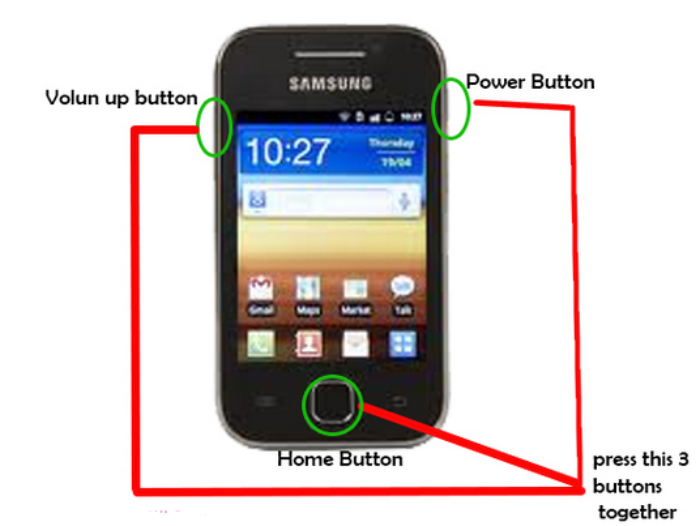
Bir mobil cihaz ateşleyenler için ve düğmelere basmaya cevap vermeyenler için harika bir seçenek var, ancak yazılıma zarar vermenin mümkün olduğunu hatırlamaya değer. Telefonu veya tableti yeniden başlatmak için, arka kapağı çıkarmanız ve pili çıkarmanız gerekir. Birkaç saniye sonra, geri ekleyin ve Güç düğmesine basın.
Cihazda batarya kesilemiyorsa ve Android herhangi bir manipülasyona ve anahtar kombinasyonuna cevap vermezse, AndroBD sabit sıfırlama yeniden başlatmanız gerekir.
Sabit sıfırlamadan sonra, cihazın tam bir yeniden başlatılmasından sonra ve açıldıktan sonra fabrika ayarları, uygulamaları ve widget'ları olacağını lütfen unutmayın.
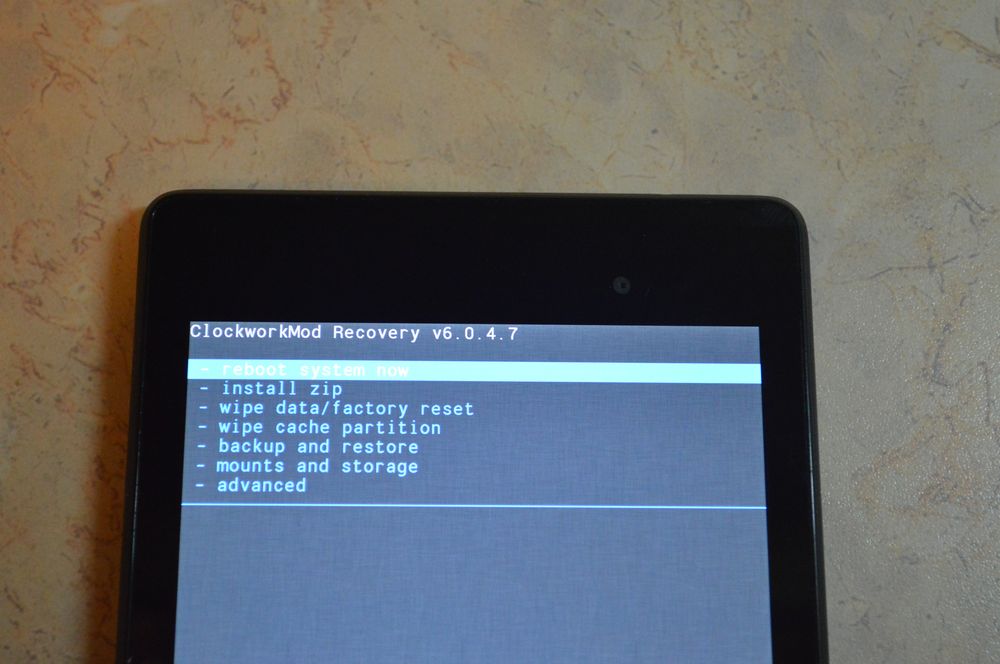
Buna ek olarak, tüm kişisel verileri, dosyaları, fotoğrafları vb. Kaybiliyorsunuz. Bu nedenle, ne kadar mükemmel ve pahalı bir cihaz olursanız olun - sabit veri yedeklemesini oluşturmayı ve yapılandırmayı unutmayın.
Sert Yeniden Başlat Tablet ve Smartphone Android
Cihazın Android'in sıkı bir şekilde yeniden başlatılması ya da sadece konuşursak, şimdi cihazın kurtarma modunda nasıl aşırı yükleneceğini söyleyeceğiz. Ancak, tüm bilgilerinizin silineceğini ve mağazada satın alırken olduğu gibi bir "sıfır" cihazı alacağınızı unutmayın.
Tercüme, kesinlikle konuşma, cihaz kurtarma moduna ve bunun için aşağıdaki manipülasyonları geçiyoruz:
- Kurtarma Moduna Git: Modele bağlı olarak, telefonun talimatlarını görme fırsatınız varsa veya eğer telefonun talimatlarını görme fırsatınız varsa - bir araya getirin. aynı zamanda). Bazen anahtarlama düğmeleri + "ev" olabilir;
- Tüm manipülasyonların başarılı olmaması durumunda, cihazınızın modelinin basılı veya çevrimiçi talimatlarını açın ve kurtarma moduna aktarım arıyoruz;
- Modun cihaz ekranında etkin olduğunda, markalı logo görüntülenir;
- Tuşlar serbest bırakılabilir ve cihazın tekrar katılmasını bekler;
- Şimdi bunu yapmak için Mendil Veri / Fabrika Ayarlarına Sıfırla'yı giriyoruz, yukarı ve aşağı doğru ve güç tuşu, daha fazla geçiş için seçiminizi onaylamak için standart ses kontrol tuşlarını kullanın. Fabrika ayarlarına sıfırlama menüsüne gittikten sonra, cihaz seçiminizi onaylamak için tekrar soracaktır;
- Bir sistem şimdi birkaç saniyeden birkaç dakika kadar sürer. Cihazı rahatça kullanmak için bir yedekleme kurmak için yeniden başlatmayı ve interneti kullanın.
